Здраво! У овом ћемо чланку врло детаљно погледати поступак постављања ДЛНА сервера на рачунару или лаптопу који ради на Виндовс 7, 8 или Виндовс 10. Поставили бисмо ДЛНА за телевизор тако да можете гледати филмове на свом ЛГ ТВ-у који се налазе на рачунару ( као и гледање фотографија и слушање музике). И све то преко Ви-Фи-ја или када сте повезани преко мрежног кабла. У овом ћемо чланку размотрити посебно ЛГ телевизоре са функцијом Смарт ТВ или једноставно с подршком за ДЛНА. Успут, Смарт ТВ може бити или старија верзија или новија верзија - Веб ОС, на којем раде сви нови ЛГ телевизори са подршком за паметне функције.
Шта је ДЛНА, написао сам у овом чланку, можете прочитати. Ако ваш ЛГ ТВ подржава ДЛНА, то значи да повезивањем телевизора и рачунара на исту мрежу (преко истог рутера) можете гледати филмове на телевизору који се налазе у мапама на рачунару. Размотрићемо постављање ове функције у овом чланку.
Ова метода је такође тестирана на рачунару са системом Виндовс 10 . Све функционише без проблема.
Можете га прилагодити на више начина и користећи различите програме.
- Подешавање ДЛНА за гледање филмова на ЛГ-у помоћу посебног заштићеног Смарт Схаре програма.
- Подешавање ДЛНА на стандардни начин, путем Виндовс Медиа Плаиер-а.
- Коришћење програма за кућне медије (УПнП, ДЛНА, ХТТП).
Како се не би збунили, у овом ћемо чланку размотрити постављање помоћу властитог Смарт Схаре програма . О другим методама ћу писати у засебним чланцима. Чини ми се да је опција са Смарт Схаре-ом најједноставнија и дефинитивно функционална. Проверено.
Шта нам је потребно за подешавање ДЛНА:
- Стационарни рачунар или лаптоп. Покренућемо сервер на њему. ТВ ће приказати филмове на овом рачунару.
- ЛГ ТВ са подршком за ДЛНА. Ако ваш телевизор има Смарт ТВ, онда он дефинитивно подржава ДЛНА.
- Кућна мрежа на коју су повезани рачунар и телевизор. Једноставно речено, рачунар и ТВ морају бити повезани на исти усмјеривач.
Успут, телевизор се може повезати с рутером било путем Ви-Фи мреже или мрежним каблом. Рачунар (лаптоп) се такође може повезати путем кабла или Ви-Фи-ја. Могуће је директно повезати телевизор без рачунара, без рутера, коришћењем мрежног кабла. Да будем искрен, у томе нема много смисла. Боље је да рачунар повежете са телевизором помоћу ХДМИ кабла.
У случају ДЛНА, на телевизору ће се приказати само филм или фотографија. Па, музика ће свирати. Цела радна површина, фасцикле итд. Неће бити приказане. Да бисте то учинили, потребно је да се повежете путем ХДМИ или бежичне Мирацаст технологије.
Подешавање ДЛНА помоћу Смарт Схаре-а
Први метод је подешавање ДЛНА помоћу власничког програма Смарт Схаре, који морамо преузети и инсталирати на рачунар. Програм Смарт Схаре можете преузети са званичне веб локације: хттп://ввв.лг.цом/уа/суппорт/смарт-схаре. Величина је око 182 МБ, верзија у време писања овог текста је 2.3.1507.2802.
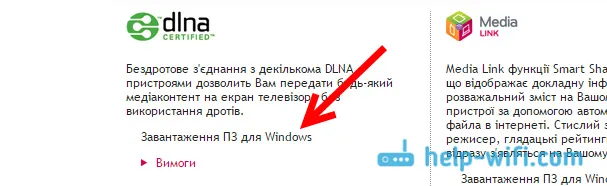
Преузмите архиву с програмом и започните инсталацију покретањем датотеке сетуп.еке из архиве. Инсталација је врло једноставна, постоји руски језик. Не мењајте ништа, само кликните на дугме Даље.
Програм можете покренути пречицом на радној површини. Смарт Схаре ће се аутоматски покренути када укључите рачунар.
Савет! Аутоматско покретање се изводи преко Виндовс Таск Сцхедулера (Управљање рачунаром / Услужни програми / Планер задатака / Библиотека задатака / Библиотека / (Датотека - СмартСхаре) (Статус - Спремно) (Покретачи - Када је рачунар укључен)).
Када избришете овај задатак, аутоматско учитавање се више неће изводити!Захваљујући ТВЗ-у, предложено у коментарима.
Након покретања Смарт Схаре-а, на траци са обавештењима (доњи десни угао) појавиће се икона. Кликните десним тастером миша на њу и изаберите Конфигуриши Смарт Схаре .
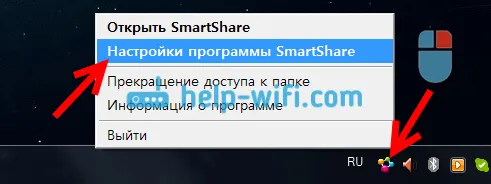
Прекидач одмах поставите у положај УКЉУЧЕН. И кликните на дугме Примени .
Радећи то, отварамо заједнички приступ датотекама на вашем рачунару како би се могли приказивати и отварати на ЛГ ТВ-у. Ако касније желите да искључите дељење датотека, само поставите прекидач на ОФФ .
Затим идите на главну картицу, Моје заједничке датотеке . Овде можете одредити који ће директоријуми или дискови бити доступни на телевизору. То је, на пример, можемо додати само једну фасциклу са филмовима, фотографијама или музиком. Или отворите приступ локалном погону.
Подељене фасцикле су подразумевано већ додате. Да додамо потребне мапе, притиснемо специјално дугме и одаберемо фасцикле или дискове које желимо да делимо са потврдним оквирима. На пример, отворио сам само директоријум Филмови који се налази на диску Д. Када одаберете потребне мапе, кликните на дугме У реду . Затим кликните на дугме Примени .

Непотребне мапе можете да избришете тако да их једноставно означите и притиснете посебно дугме. Можете да отворите приступ новим мапама.
Препоручујем вам да отворите приступ само оним мапама које садрже филмове (видео снимке), фотографије или музику. Будући да само овај садржај можете отворити на ТВ-у.
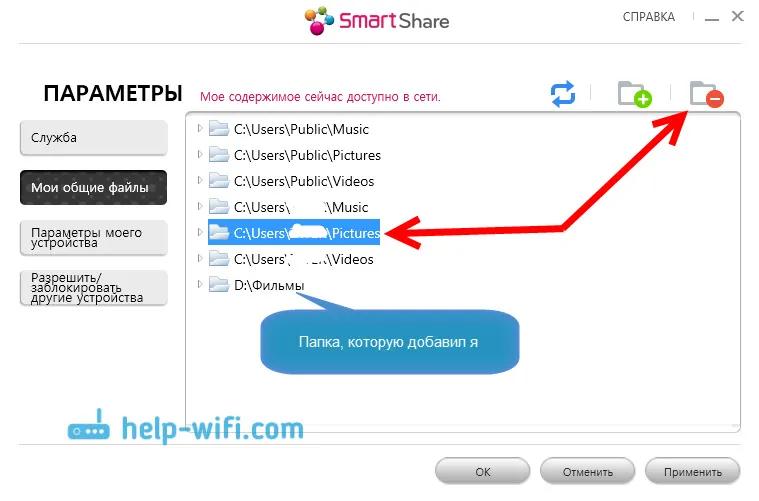
На картици Подешавања на мом уређају можете променити име вашег ДЛНА сервера који ће бити приказан на ТВ-у. Или можете да напустите стандардни.
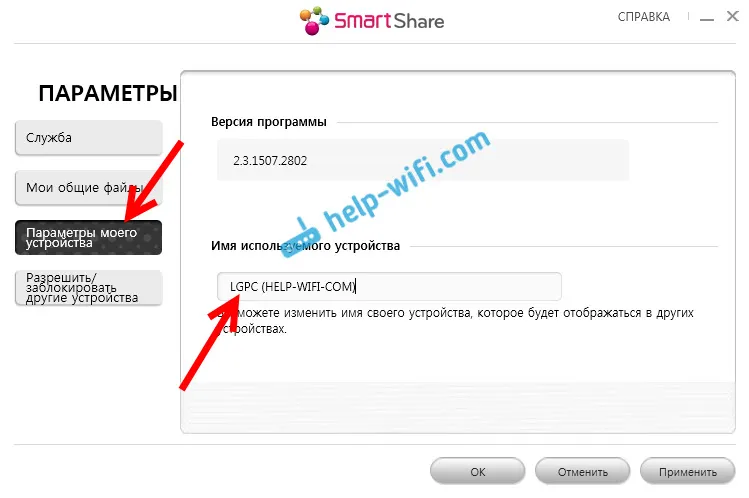
Па, последња картица је Дозволи / блокирај остале уређаје . На овој картици требали бисте видјети свој телевизор. Ако је укључен и повезан на исту мрежу као и лаптоп.
Можете закључати уређај који желите. Ако, на пример, имате два телевизора код куће и не желите да делите датотеке са једним од њих.
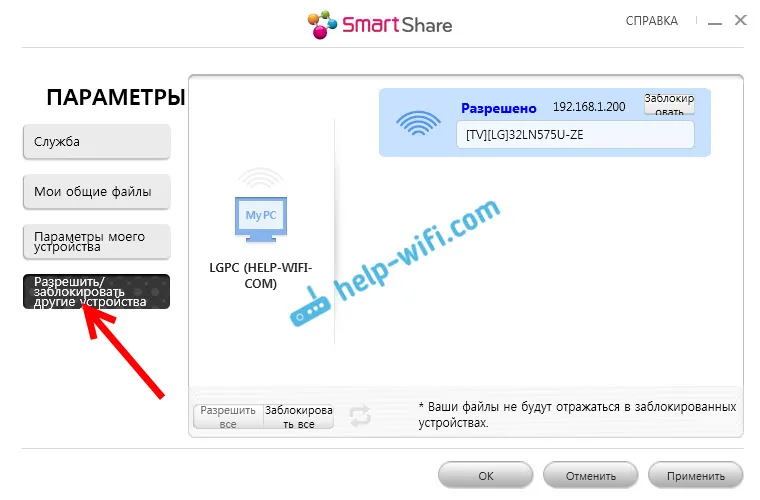
То су сва подешавања Смарт Схаре-а. Кликните на дугме Примени и поново Ок . Ако у будућности желите да отворите нове мапе или их избришете, то можете да урадите у подешавањима, као што сам и показао горе. Икона Смарт Схаре приказаће се на траци са обавештењима.
Филм започињемо са рачунара на ЛГ ТВ-у
Након подешавања програма, време је да филм покренемо на телевизору који се налази на рачунару, у фасцикли коју смо отворили. Улазимо у Смарт ТВ (на старим даљинским, то је плаво дугме). Затим потражите и тамо одаберите ставку Смарт Схаре .
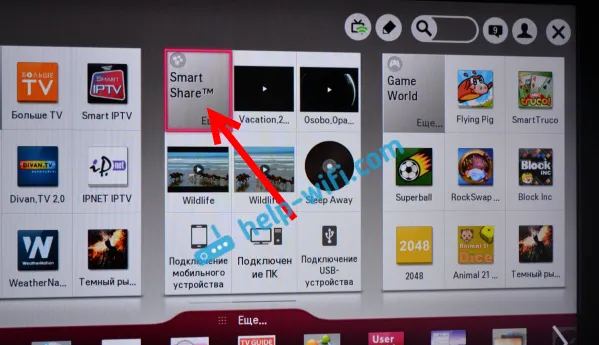
Али на новијим моделима са Веб ОС-ом изгледа овако:
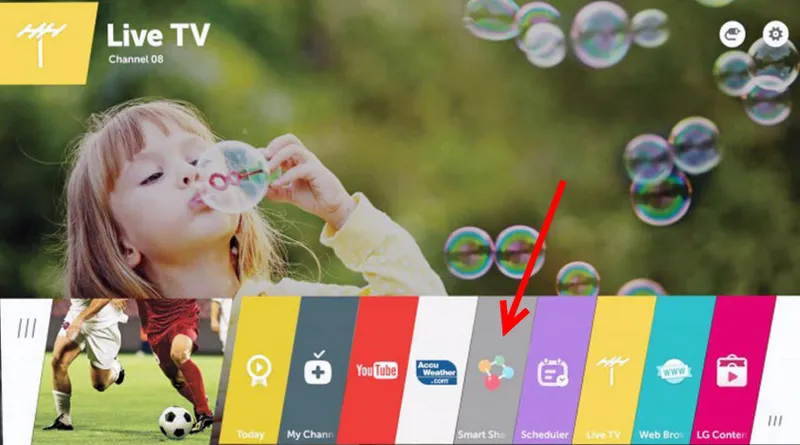
Затим отворите картицу Повезани уређаји и изаберите сервер који смо створили на рачунару.
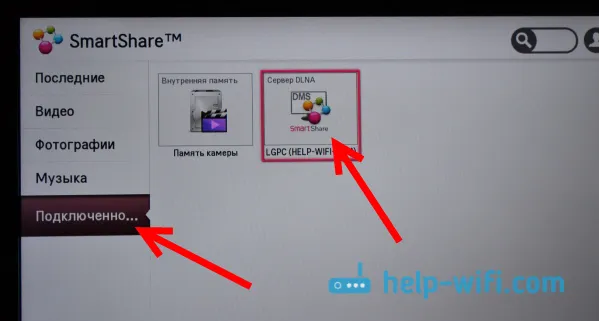
Ако на телевизору нисте видели ДЛНА сервер, али је Смарт Схаре на рачунару исправно конфигурисан, а рачунар и телевизор су повезани на исту мрежу, прво покушајте да онемогућите свој антивирус или заштитни зид. Затим проверите подешавања Смарт Схаре-а, поново покрените рачунар и телевизор. Такође, будите сигурни да је ТВ спојен на ваш рутер.
Даље, одабиром фасцикле Алл фолдерс , видећемо мапе којима смо отворили приступ на рачунару.
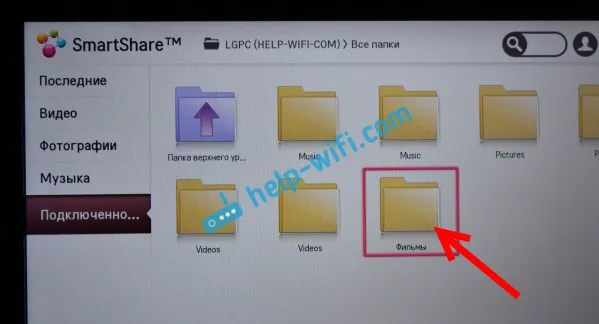
Отварамо потребну фасциклу и покрећемо филм, фотографију или песму.
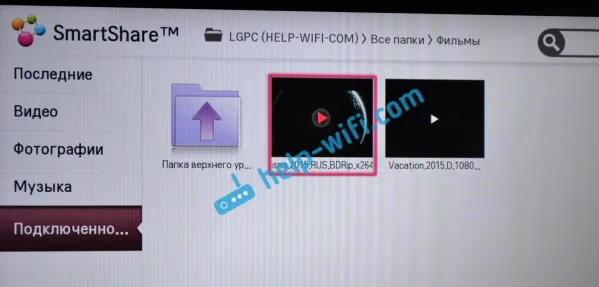
То је све. Отварање картица: Видео снимци, фотографије и музика који се могу видети на телевизору приказаће сав садржај, на пример, видео који ће се наћи у свим мапама отвореним на рачунару.
Остале функције Смарт Схаре: Контролирајте репродукцију филмова на рачунару
Показао сам вам само поставке програма Смарт Схаре. Још увек постоји могућност контроле репродукције видео записа, музике или гледања фотографија директно са рачунара (лаптопа). Да бисте то учинили, само десним тастером миша кликните на икону програма (у доњем десном углу) и изаберите Отвори Смарт Схаре .
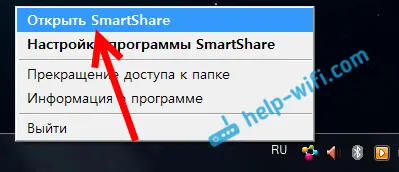
Појавиће се мали прозор у којем требате одабрати МОВИЕ, ПХОТО или МУСИЦ. У принципу, нема разлике. Можете прелазити између врста садржаја у самом програму.
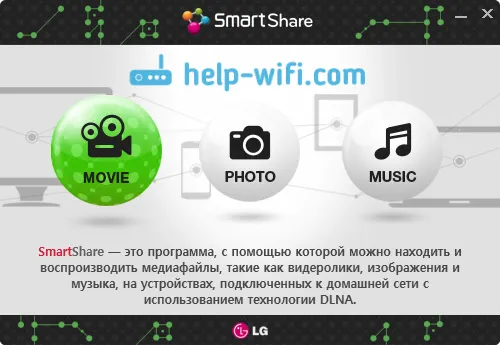
Отвориће се прозор са списком нпр. Филмова (ако сте изабрали картицу МОВИЕ). Програм ће приказати све видео записе који су пронађени у мапама које смо додали током поступка подешавања (види горе). Да бисте започели гледање филма (фотографије или репродукције песме) на ЛГ ТВ-у, само десним тастером миша кликните на датотеку која нам је потребна и изаберите Плаи витх и име вашег телевизора . Подсећам вас да мора бити укључен и повезан на исту мрежу као и рачунар.
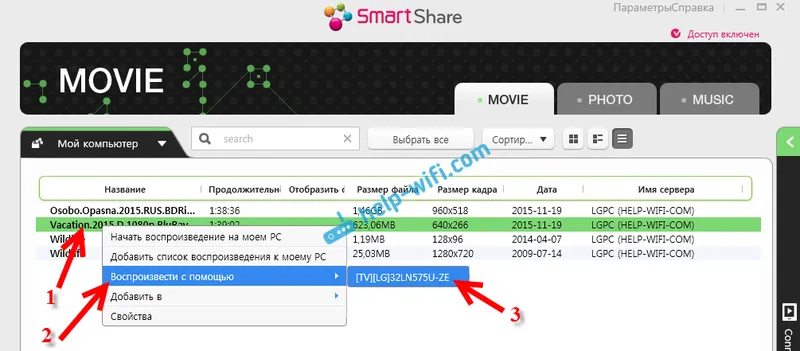
Репродукција ће почети одмах на ТВ-у. На рачунару ће се појавити нови прозор у којем можете контролисати репродукцију.
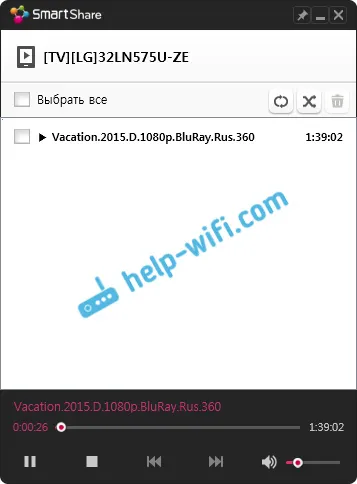
Као што видите, филм уопште није потребан за тражење филма на ТВ-у.
Постоји много више занимљивих функција у самом програму. На пример, можете да додате филмове на листу за репродукцију. Ставите их у ред. Тамо је све једноставно, мислим да то можете схватити. А ако сте јели, постављајте питања у коментарима.
Могући проблеми приликом гледања ДЛНА филмова на ТВ-у
Рачунар не може видети телевизор, а ни рачунар не може. Шта да радим? Проверите везу на рачунару и телевизору. Морају бити повезани преко истог рутера. Онемогућите антивирус или фиревалл на рачунару (неко време). Поново покрените уређај.
Када гледате велике филмове, све се успорава и замрзава, у чему је проблем? Проблем је можда у томе што нема довољно брзине. Веома често се то примећује током гледања филмова преко Ви-Фи-ја. Покушајте да се повежете мрежним каблом. Ако су филмови веома велики, доброг квалитета, онда их можете гледати са спољног чврстог диска или флеш дискова. Такође, можете да се повежете преко ХДМИ кабла. Да, не ваздухом, али поуздано.
У ствари, подешавање је врло брзо и једноставно. Само сам све насликао :) Ако имате било каквих питања - питајте у коментарима. И не заборавите да поделите савете о овој теми. Како функционира ДЛНА технологија на ЛГ ТВ-у, како се користи, које филмове гледате?


